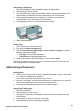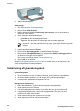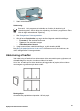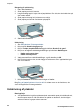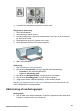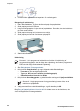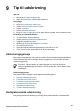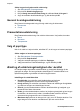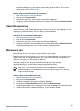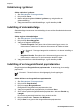User Guide - Microsoft Windows 9x
Sådan bruges hurtig økonomisk udskrivning.
1. Åbn Dialogboksen Printeregenskaber.
2. Klik på fanen Udskrivningsgenveje.
3. Klik på Hurtig økonomisk udskrivning på rullelisten Hvad vil du gøre?.
4. Angiv de ønskede udskriftsindstillinger, og klik derefter på OK.
Generel hverdagsudskrivning
Brug Generel hverdagsudskrivning til hurtig udskrivning af dokumenter.
● Dokumenter
● E-mail
Præsentationsudskrivning
Brug Præsentationsudskrivning til at udskrive dokumenter i høj kvalitet, herunder:
● Breve
● Brochurer
● Transparenter
Valg af papirtype
Når du vil udskrive i højere kvalitet, anbefaler HP, at du bruger en bestemt papirtype.
Sådan vælges en bestemt papirtype
1. Åbn Dialogboksen Printeregenskaber.
2. Klik på fanen Papir/kvalitet.
3. Vælg den ønskede papirtype på rullelisten Papirtype.
4. Vælg eventuelt flere udskriftsindstillinger, og klik derefter på OK.
Ændring af udskrivningshastighed eller -kvalitet
HP Deskjet vælger automatisk udskriftskvalitet og -hastighed afhængigt af den
papirtype du vælger. Du kan også ændre indstillingen for udskriftskvalitet for at
tilpasse hastigheden og kvaliteten af udskrivningsprocessen.
Indstillinger for udskriftskvalitet
● Hurtigkladde giver udskrifter med kladdekvalitet ved hurtigste
udskrivningshastighed med det mindst mulige blækforbrug.
● Hurtig normal giver udskrifter med bedre kvalitet end indstillingen Hurtigkladde
og udskriver hurtigere end indstillingen Normal.
● Normal giver den bedste balance mellem udskriftskvalitet og hastighed og er
passende til de fleste dokumenter.
● Bedst giver den bedste balance mellem høj kvalitet og hastighed og kan bruges
til udskrifter, der kræver høj kvalitet. I tilstanden Bedst udskrives de fleste
dokumenter dog langsommere end i tilstanden Normal.
● Maksimum dpi optimerer de dots per inch (dpi), som HP Deskjet udskriver. Det
tager længere tid at udskrive med Maksimum dpi end med de andre
Kapitel 9
46
HP Deskjet D4100 series